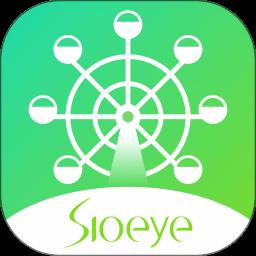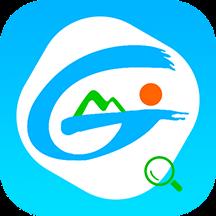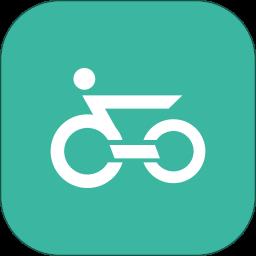- 冒险村物语
- 英雄无敌3塔防
- 驾考家园手游
win10怎么关闭允许更改提示
2024-04-01
win10怎么关闭允许更改提示?有一些用户的电脑在进行某些系统设置的时候会弹出是否运行更改的提示,甚至双击打开软件的时候也会有提示,非常烦人,如何才能变得正常,不要有这么多的弹窗提示,win10教程今天小编给朋友们带来win10老弹出来允许更改解决方法,希望对你有帮助。
win10老弹出来允许更改的解决方法
1、鼠标右键点击电脑桌面上的此电脑,并在弹出选项中选中属性。
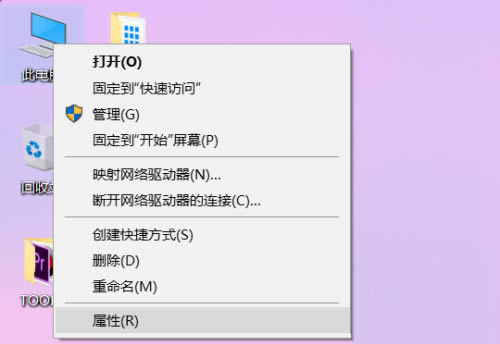
2、在属性页面下找到位于左下角的安全和维护,点击打开。
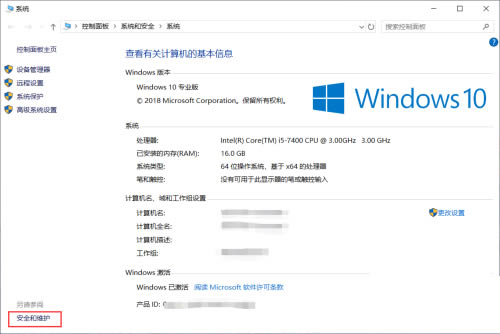
3、在安全和维护窗口中,点击左侧菜单栏中的更改用户帐户控制设置选项。
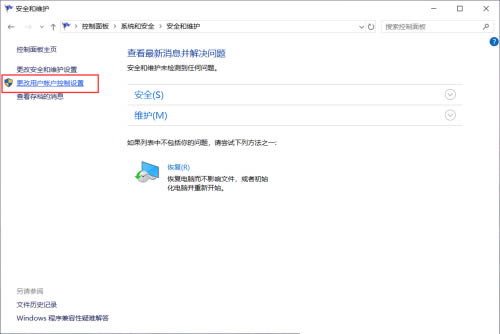
4、在弹出窗口中将滑块向下拉至底部。
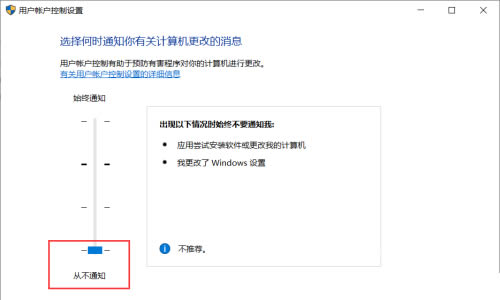
5、点击下方的确定按钮。
6、点击弹出提醒的是选项。
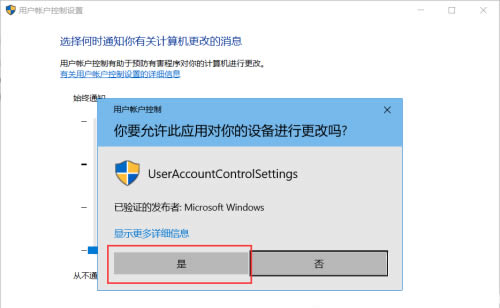
7、然后我们再重新去打开任意软件就不会有提示弹出了。
简单来说,这个问题就是因为系统原先设置的警惕程度太高,不管做什么事情都要询问用户,经过这样的设置,一些比较普通的操作就不会弹出提示啦。
人气推荐
知识阅读
精彩推荐
- 游戏
- 软件
-

休闲解压合集下载v1.0.0 安卓版
其它手游 33.41MB
下载 -

指尖游戏大师最新版下载v4.0.0 安卓版
其它手游 74.77MB
下载 -

飞天萌猫下载v3.0.3 安卓版
其它手游 36.87MB
下载 -

火柴人越狱大逃脱下载v1.1 安卓版
其它手游 79.34MB
下载 -

末日战场生死局下载v1.0 安卓版
其它手游 40.44MB
下载 -

安静书女孩世界下载v1.0 安卓版
其它手游 106.85MB
下载 -

消个寿司下载v1.00 免费版
其它手游 95.98MB
下载 -

趣味找猫猫下载v1.1.2 安卓版
其它手游 132.38MB
下载
-
方块男孩大战恶霸最新版下载v1.0.18 安卓版
下载
-
根本难不倒我下载v1.0.1 最新版
下载
-
智力卧龙凤雏下载v1.0 最新版
下载
-
健身房终结者下载v1.0.2 安卓版
下载
-
装扮小萝莉下载v1.0.4 最新版
下载
-
方块逃离最新版下载v1.0.3 安卓版
下载
-
猫猫幻草下载v1.0.0 最新版
下载
-
深海鲨鱼模拟器下载v1.00.07 安卓版
下载